经验直达:
- excel图表标签怎么设置对齐
- 怎么让excel表格图片自动对齐
- Excel表格数据怎么对齐
一、excel图表标签怎么设置对齐
可能大家会有所留意,使用EXCEL画柱形图或线图的时候,找不到有哪个选项设置让数据标签对齐显示,如下图(1),
图(1)
但是,有时候,我们想要数据标签对齐显示,例如下图(2)的效果 , 那怎么办呢?
【怎么让excel表格图片自动对齐 excel图表标签怎么设置对齐】图(2)
下面给大家分享一种处理技巧哈~~
Step 1:添加辅助列,这一列的数据值都相同,而且取值可以是原始列的最大值、最小值、均值,等等 。这里用MAX()函数,取最大值 。
注意:数据标签对齐后显示的位置 , 是显示在最左侧、中间还是最右侧呢,就取决于这个取值 。
图(3)
Step 2:插入柱形图,添加两个系列,其中一个系列是辅助列 。
图(4)
Step 3:修改图表,包括:添加标题、调整坐标轴的最大/最小值、去掉坐标轴标签、去掉网格线、去掉坐标轴线条、调整图表大小,等等 。目的是为了看起来好看一点~~
图(5)
Step 4:给辅助列添加数据标签,但数据标签默认显示的是辅助列的值,我们要改为显示原始列的值 , 怎么办呢?
右击数据标签,点击“设置数据标签格式”,在标签选项中 , 将选项-值的勾选取消,然后选择单元格中的值,这时弹出框,将原始列的数据选上就可以了 , 如下图,
图(6)
Step 5:现在数据标签显示在辅助列的柱形上,还不是我们想要的样式 。
我们的处理,不是去掉辅助列的柱形 , 而是隐藏起来,让别人看不到 。
右击图表中的柱形,点击“设置数据系列格式” , 将系列重叠改为100%,将两个系列的柱形重合,然后将间隙宽度调小至100%(其实是将柱形调得比原来粗一点),再然后,右击辅助列的柱形,将填充颜色为无填充(即无颜色,透明的) 。
这样就到了我们想要的结果了,如下图,
图(7)
可能有人还不大满意,因为显示的数据标签是左对齐的 , 一般来说数值最好是右对齐 。
如果要数据标签右对齐,怎么做呢?
首先,还需要再增加一列辅助列数据 , 这列的数据是将原始列的数据转为相同长度的文本格式,如果原始列长度不够,则在前面填补空格,即下图中的公式 。
图(8)
Step 6:右击数据标签,点击“设置数据标签格式” , 将选项单元格中的值所选的数据改为新的辅助列的数据,这样可以看到数据标签右对齐了,如下图,
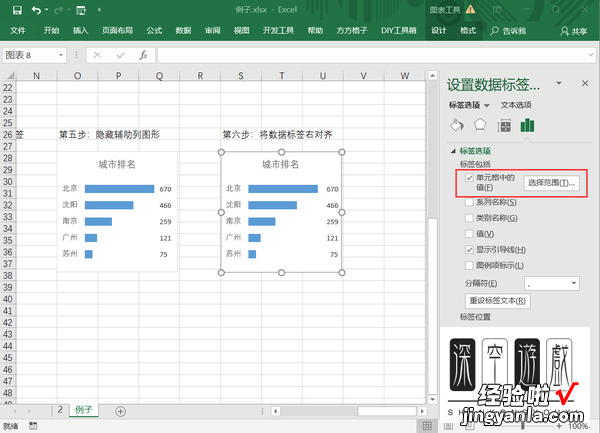
图(9)
就酱~~
声明:本文来自微信公众号“土拨鼠的菜园地”(ID:gh_30a852e13a3a),系原创文章 , 如需转载,请注明出处 。
原文链接:
https://mp.weixin.qq.com/s/58-C-DGVbI3EtS7qBltzvw
二、怎么让excel表格图片自动对齐
1、打开Excel,在一个单元格中插入一张图片 。

2、调整图片的大小放在一个单元格里

3、点击图片 , 右键选择“设置图片格式” 。
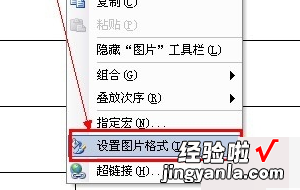
4、在打开的“设置图片格式”对话框中,点击“属性”选项卡 , 选中“大小、位置随单元格而变”,然后点击“确定” 。
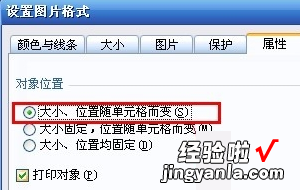
5、这时候还需要点击图片 , 软后点击“绘图”(如果没有绘图工具,可以点击菜单栏“视图”—“工具栏”—“绘图”),选择“自动对齐”—>“对齐网格” 。
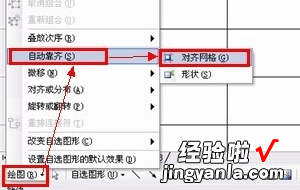
5、设置完后,可以拖拽下图片到单元格边缘 , 自动对齐到单元格了 。现在拖拽图片的效果如下
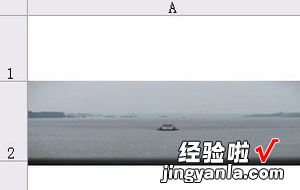
三、Excel表格数据怎么对齐
【答案】: 1.设置水平对齐方式:默认情况下,在Excel单元格中输入字符时 , 水平靠左,输入数值时,水平靠右 。可以利用“格式”工具栏上的快捷按钮,调整水平对齐方式 。选中需要设置水平对齐方式的单元格区域,单击“格式”工具栏上相应的水平对齐按钮即可 。
2.设置垂直对齐方式:默认情况下,在2002及以后的版本中,单元格的垂直对齐方式是“居中”的,一般不需要调整;而在Excel2000及以前版本中,单元格的垂直对齐方式是“靠下”的,需要通过“单元格格式”对话框进行调整 。选中需要设置垂直对齐方式的单元格区域,执行“格式单元格”命令,打开“单元格格式”对话框,切换到“对齐”标签下,单击“垂直对齐”右边的下拉按钮,在随后弹出的快捷菜单中,选择一种对齐方式 , 确定返回即可 。
